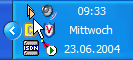Inhaltsverzeichnis
![[Note]](../pics/note.gif) | Anmerkung |
|---|---|
Die folgende Beschreibung des DHDCS basiert auf der Version 1.90.2 build 0 der Software. | |
Der DHD Communication Server oder kurz „DHDCS“ erfüllt zwei grundlegende Aufgaben:
Erstens ist er zwingend notwendig, um mehrere DHD-Anwendungen gleichzeitig auf demselben Windows-PC laufen zu lassen. Der Grund dafür ist eine Eigenheit von Windows im Zusammenhang mit UDP-Netzwerkverkehr, die im nächsten Abschnitt beschrieben wird. Das ist auch der Grund dafür, dass der DHDCS immer im Hintergrund gestartet wird, sobald Sie eine DHD-Anwendung auf Ihrem PC starten. In diesem Fall erfüllt der DHDCS seine Funktion, ohne dass Sie sich darum kümmern müssen.
Zweitens können Sie den DHDCS benutzen, um RM4200D-Systeme im gleichen Netzwerk zu überwachen und ihre Aktivitäten zu protokollieren. Das ist vor allem dann sinnvoll, wenn Sie in komplexeren RM4200D-Systemen bestimmte Funktionen überwachen wollen oder Fehler suchen müssen. Für diese Anwendung können Sie die Benutzeroberfläche des DHDCS verwenden, um die Art und Weise der Überwachung zu konfigurieren.
RM4200D-Systeme besitzen eine Ethernet-Schnittstelle, über die sie untereinander oder mit einem oder mehreren PCs mit DHD-Anwendungen kommunizieren können. Für diese Kommunikation werden die Netzwerkprotokolle UDP und TCP/IP folgendermaßen verwendet:
UDP-Protokoll. Das RM4200D verwendet das verbindungslose UDP-Protokoll zur Kommunikation zwischen mehreren DSP-Frames untereinander und zwischen DSP-Frames und PCs mit DHD-Anwendungen. Bei dieser Kommunikation sendet ein DSP-Frame UDP-Pakete als Broadcast aus, die von allen Empfängern gelesen und bei Bedarf ausgewertet werden können. Die Daten in den Paketen erfordern keine Rückmeldung und sind damit eine „Information an alle“. Ob die Empfänger diese Daten auswerten oder nicht, bleibt ihnen überlassen. Über UDP werden unter anderem folgende Informationen übertragen:
Sekündlich sendet jeder DSP-Frame eine Art „Herzschlag-Paket“. Darin teilt er allen Empfängern verschiedene Informationen mit; unter anderem seinen Device-Namen, seine Projekt-ID, seine IP-Adresse und seine Ethernet-MAC-Adresse. Dieses Verfahren wird zum Beispiel von der Toolbox4-Software benutzt, um automatisch eine Liste aller im Netzwerk sichtbaren DSP-Frames aufzubauen.
Globale Logiksignale, Globale Ressourcen, und Globale Potentiometer werden ebenfalls per UDP-Broadcast übertragen. Dabei analysiert jedes Device im Netzwerk die Projekt-ID des Absenders. Stimmt diese mit der eigenen Projekt-ID überein, so werden die entsprechenden Informationen weiter ausgewertet. Ist das nicht der Fall, wird das UDP-Paket verworfen.
Bestimmte Betriebszustände eines DSP-Frame werden ebenfalls per UDP-Broadcast gemeldet. Dazu gehören zum Beispiel übersteuerte Audioeingänge, Probleme bei der Kommunikation der DSP-Karten untereinander, Fehler auf dem CAN-Bus, Umschalten der Synchronisationsquelle usw. Spezielle DHD-Anwendungen wie zum Beispiel der DHDCS werten diese Nachrichten aus und können sie in ein Logfile schreiben.
TCP/IP-Protokoll. Dieses Protokoll wird vor allem von DHD-Anwendungen benutzt, die direkt mit einem DSP-Frame kommunizieren. Dazu wird eine Punkt-zu-Punkt-Verbindung über das Netzwerk aufgebaut, die in beide Richtungen funktioniert. Über diesen Datenkanal kann der DSP-Frame seinen Status an die DHD-Anwendung melden; die Software ihrerseits kann den DSP-Frame kontrollieren. TCP-Verbindungen werden unter anderem für folgende Dinge benutzt:
Die Toolbox4-Software verwendet eine TCP-Verbindung, um Config-Daten mit dem DSP-Frame auszutauschen. Die Firmware des DSP-Frame wird ebenfalls auf diese Art aktualisiert.
Die DHD-Anwendungen Access und RC420 benutzen eine TCP-Verbindung, um einen DSP-Frame zu überwachen bzw. fernzusteuern.
Die DHD-Anwendung Setup-Manager verwendet eine TCP-Verbindung, um Setup aus dem DSP-Frame zu lesen bzw. Setupdaten im DSP-Frame zu speichern.
Der DHDCS kann zusätzlich zum Auswerten der UDP-Pakete TCP-Verbindungen zu DSP-Frames aufbauen um detailliertere Statusinformationen abzufragen.Dabei werden zum Beispiel auch Nachrichten vom CAN-Bus eines überwachten Gerätes zum DHDCS kopiert und können dann bei der Fehlersuche ausgewertet werden.
Aus diesem Grund entwickelte DHD den DHD Communication Server oder kurz DHDCS. Seit seiner Veröffentlichung zusammen mit der Toolbox4-Software (Version 5.2.1 Build 104) im November 2003 arbeiten alle DHD Programme mit diesem zusätzlichen Programm, ausgenommen davon ist lediglich die Anwendung Access4. Der DHDCS übernimmt die Verwaltung aller UDP-Broadcast-Daten auf dem PC und verteilt sie intern an alle laufenden DHD-Anwendungen. Die Anwendungen ihrerseits werden als Clients des DHDCS bezeichnet und wickeln ihren Datenverkehr ebenfalls über den DHDCS ab. So ist es möglich, dass von ein und demselben PC gleichzeitig mehrere DHD Anwendungen auf die im Netzwerk verfügbaren RM4200D-Systeme zugreifen können. Die Abbildung auf der folgenden Seite verdeutlicht die Arbeitsweise des DHDCS und zeigt auch die Datenflüsse zwischen den einzelnen Teilen des Systems.
Wie Sie sehen können, werden alle Datenübertragungen zwischen den RM4200D-Devices und den DHD-Anwendungen auf dem PC über den DHDCS abgewickelt. Zusätzlich kann der DHDCS auch eingesetzt werden, um Protokolldateien über den Datenverkehr anzulegen. Diese Funktion ist vor allem für die Fehlersuche in komplexeren RM4200D-Systemen nützlich.
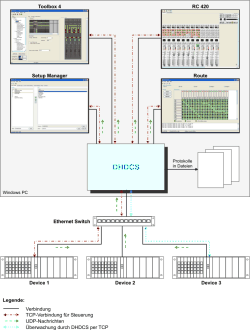
Der DHD Communication Server ist eine eigenständige Softwarekomponente, die in alle DHD-Anwendungen integriert ist, die auf den UDP-Datenstrom zugreifen. Sobald Sie eine DHD-Anwendung starten, wird der DHDCS automatisch gestartet und arbeitet im Hintergrund. Wenn Sie nun eine oder mehrere DHD-Anwendungen zusätzlich starten, benutzen diese den bereits laufenden DHDCS mit. Der Datentransfer aller aktiven DHD-Anwendungen wird komplett über den DHDCS abgewickelt. Der DHDCS wird erst geschlossen, wenn die letzte auf ihn zugreifende DHD-Anwendung beendet wird.
![[Tip]](../pics/tip.gif) | Tipp |
|---|---|
Als Benutzer der DHD-Anwendungen müssen Sie sich nicht darum kümmern, den DHDCS zu starten oder zu beenden. Beides erfolgt automatisch im Hintergrund. Sollte das jedoch einmal nicht funktionieren, zeigt die betroffene DHD-Anwendung einen Warndialog an. | |
Wenn der DHDCS läuft, wird im Icontray von Windows ein kleines DHD-Logo als Icon angezeigt, so wie in der Abbildung zu sehen. Wenn Sie dieses Icon doppelklicken, öffnet sich das Hauptfenster des DHDCS.
![[Important]](../pics/important.gif)